Kysymys
Ongelma: Kuinka palauttaa Seto ransomwaren salaamat tiedostot?
Hei, PC: ni on saanut kiristysohjelman tartunnan ja kaikkiin tiedostoihini on liitetty .seto-tiedostotunniste – en voi avata yhtäkään niistä! Valokuvani, videoni ja työasiakirjani on kaikki lukittu… Mikä tämä kiristysohjelma on, ja onko mitään tapaa noutaa tietoni? Auttakaa, koska olen epätoivoinen.
Ratkaistu vastaus
Seto virus kuuluu yhteen aktiivisimmista lunnasohjelmaperheistä - Djvu/LOPETTAA. Haittaohjelmakanta havaittiin ensimmäisen kerran joulukuun 2017 lopussa, ja sen takana olevat hakkerit ovat julkaisseet sen jälkeen noin 150 muunnelmaa, joista Seto on yksi uusimmista, havaittu elokuussa 2019.
Djvu-lunnasohjelmien eri versiot voivat kuitenkin saastuttaa käyttäjiä niiden julkaisupäivästä riippumatta – haittaohjelmien tekijät käyttävät erilaisia menetelmiä haitallisen hyötykuorman toimittamiseen isäntäkoneille. He esimerkiksi käyttävät botneteja lähettääkseen roskapostiviestejä, joissa on haitallisia liitteitä, käyttävät ohjelmiston haavoittuvuuksia tartuttamiseen. käyttäjät automaattisesti saapuessaan ennalta määrätylle sivustolle lataavat video- tai ohjelmatiedostoiksi naamioituja väärennettyjä torrenteja, jne.
Siitä huolimatta vanhemmat versiot yleensä saastuttavat käyttäjiä vähemmän, koska näytteet, kuten Seto ransomware, ovat edistyneempiä - Haittaohjelmiin tehtiin useita muutoksia ajan mittaan, koska tietoturvatutkijat pystyivät tarjoamaan käyttäjille ilmaisia työkaluja kuten STOPDcrypter tiedostojen palauttamista varten. Valitettavasti tällä työkalulla on mahdotonta palauttaa Seto ransomwaren lukitsemia tiedostoja.
Heti kun seto kiristysohjelma saapuu isäntätietokoneeseen, se tekee erilaisia muutoksia, kuten muutoksia Windowsin rekisteriin, Internet-yhteysvaihtoehtoihin, järjestelmävarmenteisiin, käyttöoikeuksiin, ytimeen[1] toiminnot jne. Lisäksi Seto ransomware poistaa myös Shadow Volume Copies – Windows-käyttöjärjestelmän luoman automaattisen varmuuskopion. Tämä muutos erityisesti tekee tietojen palauttamisesta niin vaikeaa.

Kun salausprosessi on käynnistetty, se on yleensä valmis vain muutamassa sekunnissa – joten sitä ei voi pysäyttää ajoissa. Salaus ei kuitenkaan ole sama asia kuin tiedostojen korruptio, koska asianmukaisilla työkaluilla prosessi voidaan peruuttaa.
Salauksessa käytetään kahta tyyppistä salausta – symmetristä ja epäsymmetristä.[2] Symmetrinen salaus käyttää salaista avainta, jonka vain hakkerit tuntevat, kun taas epäsymmetrinen käyttää julkista avainta (kaikkien tiedossa) tiedostojen lukitsemiseen ja vaatii eri avaimen lukituksen avaamiseen. Seto lunnasohjelmien tiedetään käyttävän symmetristä (AES) salausmenetelmää, mikä tarkoittaa, että ilman salaisen avaimen hankkimista toipumismahdollisuudet ovat suhteellisen pienet.
Hakkerit pyytävät 980 dollaria (tai 490 dollaria alennuksella) salauksen purkutyökalusta, joka palauttaa salauksen ja antaa uhreille mahdollisuuden käyttää tiedostoja uudelleen. Lunnaiden maksaminen on kuitenkin riskialtista, sillä roistot eivät välttämättä koskaan lähetä salauksen purkajaa saatuaan rahaa. Lisäksi toiminta vain todistaa uhkatoimijat, joiden laiton liiketoiminta toimii tarkoitetulla tavalla, ja rohkaisee heitä tartuttamaan enemmän ihmisiä setoilla tai muilla kiristysohjelmien muunnelmilla.
Siksi sinun tulee miettiä kahdesti ennen kuin maksat lunnaita, vaikka se onkin sinusta kiinni. Jotkut käyttäjät voivat olla epätoivoisia ja käyttää sitä viimeisenä keinona. Sinun tulisi kuitenkin mieluummin käyttää vaihtoehtoisia menetelmiä, jotka saattavat auttaa tiedostojen palauttamisessa ilman seto lunnasohjelmien salauksenpurkua kyberrikollisilta.
Poista Seto ransomware ennen kuin jatkat tiedostojen palautusta
Palauta tarvittavat järjestelmäkomponentit ostamalla lisensoitu versio Reimage Reimage palautustyökalu.
Niin kauan kuin tietokoneellasi on Seto ransomware -tartunta, tiedostojen palauttamisesta ei ole mitään hyötyä, koska ne salataan välittömästi uudelleen. Siksi on erittäin tärkeää päästä eroon haittaohjelmista ennen tietojen hakemista.
Seto virus tekee erilaisia järjestelmämuutoksia voidakseen käynnistää itsensä jokaisen järjestelmän käynnistyksen yhteydessä. Djvu ransomware -versioiden tiedetään myös toimittaneen toissijaisia hyötykuormia aiemmin (kuten AZORult[3] pankkitroijalainen), sekä muokata Windows-isäntätiedostoa estääkseen käyttäjiä vierailemasta turvallisuuteen liittyvillä sivustoilla.
Paras tapa poistaa virus on siirtyä vikasietotilaan verkkoyhteyden avulla ja suorittaa sitten täydellinen järjestelmätarkistus haittaohjelmien torjuntaan. ReimageMac-pesukone X9, vaikka minkä tahansa muun hyvämaineisen työkalun pitäisi pystyä havaitsemaan[4] ja poista loinen. Siirry vikasietotilaan toimimalla seuraavasti:
- Napsauta hiiren kakkospainikkeella alkaa -painiketta ja valitse asetukset
- Mene Päivitys ja suojaus ja klikkaa Elpyminen
- Paikantaa Edistynyt käynnistys -osio ja napsauta Käynnistä uudelleen nyt (huomaa, että tämä tulee heti käynnistä tietokone uudelleen)
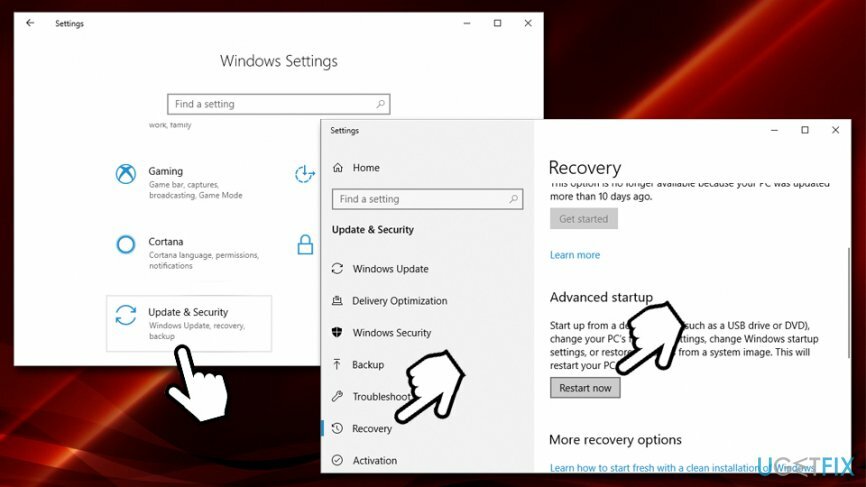
- Kun tietokoneesi käynnistyy uudelleen, sinulle esitetään Valitse vaihtoehto näyttö
- Mene Vianmääritys > Lisäasetukset > Käynnistysasetukset ja napsauta Uudelleenkäynnistää
- Kun tietokone käynnistyy uudelleen, paina F5 tai 5 päästä sisään Vikasietotila verkkoyhteydellä
Menetelmä 1. Käytä Data Recovery Prota Seto lunnasohjelman salaamien tiedostojen palauttamiseen
Palauta tarvittavat järjestelmäkomponentit ostamalla lisensoitu versio Reimage Reimage palautustyökalu.
Tietojen palautusohjelmisto ei toimi samalla tavalla kuin setolaisten kiristysohjelmien salauksen purkutyökalu. Sen sijaan, että se tulkitsisi olemassa olevia tiedostoja, se yrittää noutaa työkopiot kiintolevyltä (tai SSD-levyltä). Jos näiden tiedostojen tallennustila kuitenkin korvattiin muilla tiedoilla, palautus ei onnistu. Siksi se, auttaako Data Recovery Pro sinua vai ei, riippuu siitä, kuinka paljon tietoa kirjoitettiin kiintolevyllesi tiedostojen vaihtamisen jälkeen.
- ladata Data Recovery Pro (suora linkki) -sovelluksen asennusohjelma ja kaksoisnapsauta sitä aloittaaksesi asennusprosessin
- Asenna ohjelma noudattamalla näytön ohjeita
- Kun asennus on valmis, avaa se kaksoisnapsauttamalla Data Recovery Pro -pikakuvaketta työpöydälläsi
- Valitse Full Scan -vaihtoehto ja valita Aloita skannaus (Vaihtoehtoisesti voit etsiä yksittäisiä tiedostoja avainsanojen perusteella)
- Kun skannaus on valmis, valitse noudettavat tiedostot ja napsauta sitten Palauta -painiketta
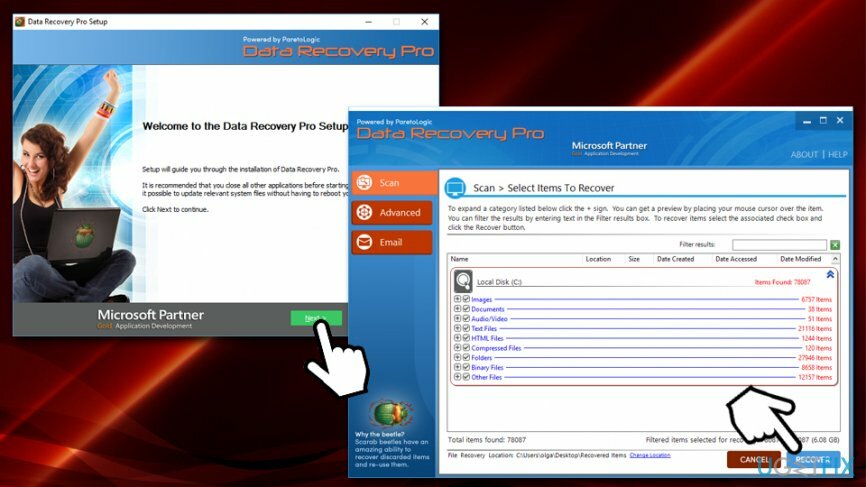
Menetelmä 2. ShadowExplorer saattaa joissain tapauksissa pystyä palauttamaan kaikki Seto ransomwaren salaamat tiedot
Palauta tarvittavat järjestelmäkomponentit ostamalla lisensoitu versio Reimage Reimage palautustyökalu.
Kuten aiemmin mainitsimme, Seto ransomware on ohjelmoitu poistamaan Windowsin automaattisen varmuuskopiointijärjestelmän – Shadow Volume Copies – tallentamat tiedostot. Joissakin tapauksissa haittaohjelma saattaa kuitenkin epäonnistua poistamaan näitä varmuuskopioita – silloin ShaodwExplorer on loistava vaihtoehto palauttaa kaikki tietosi:
- ladata ShadowExplorer (suora linkki) ja asenna se näytön ohjeiden avulla
- Kun olet valmis, avaa sovellus ja valitse asema, josta haluat palauttaa tiedostot
- Valitse kansio, napsauta sitä hiiren kakkospainikkeella ja valitse Viedä
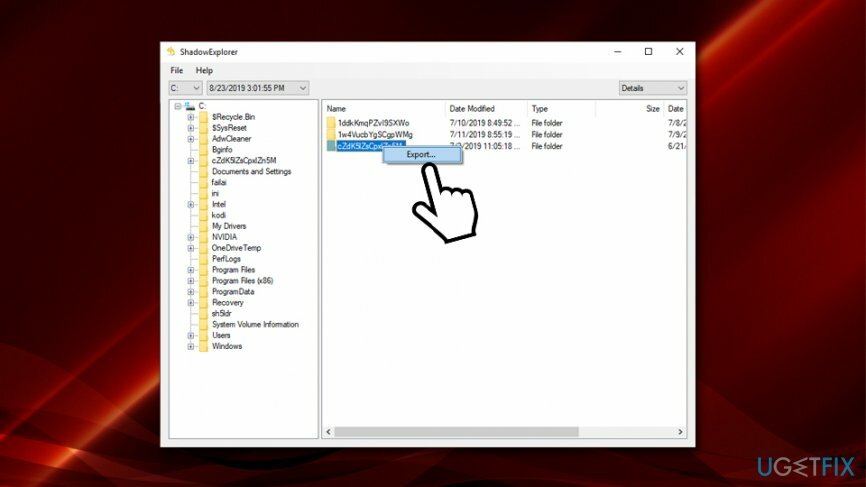
Menetelmä 3. Kokeile Windowsin aiempien versioiden ominaisuutta
Palauta tarvittavat järjestelmäkomponentit ostamalla lisensoitu versio Reimage Reimage palautustyökalu.
Niillä käyttäjillä, joilla oli järjestelmän palauttaminen käytössä ennen kuin Seto ransomware hyökkäsi heidän tietokoneisiinsa, on toinen mahdollisuus palauttaa kadonneet tiedostot. Huomaa kuitenkin, että tämä vaihtoehto edellyttää jokaisen tiedoston palauttamista yksitellen, joten prosessi saattaa kestää hetken.
- Etsi tiedosto, jonka haluat palauttaa
- Napsauta sitä hiiren kakkospainikkeella ja valitse Palauta edelliset versiot
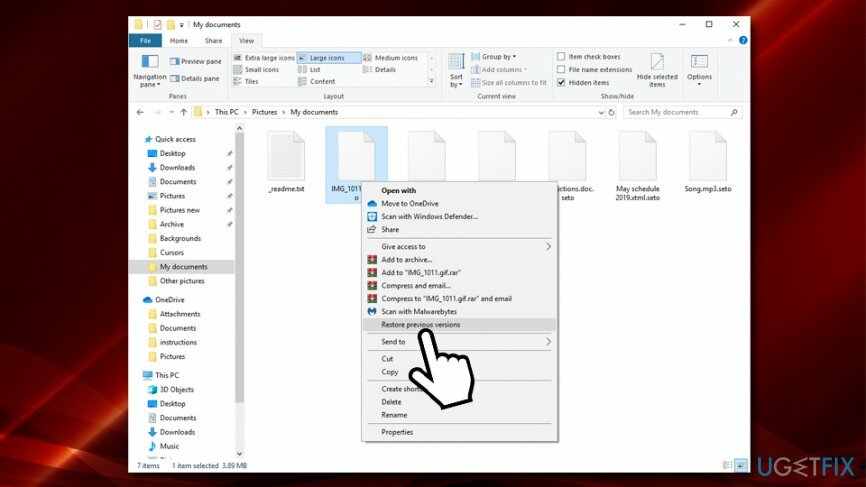
- Napsauta edellistä versiota ja valitse Palauttaa
Sinun tulee välttää lunnaiden maksamista Seto lunnasohjelmien salauksenpurkutyökalusta
Palauta tarvittavat järjestelmäkomponentit ostamalla lisensoitu versio Reimage Reimage palautustyökalu.
On syytä sanoa, että tietoturvatutkijat työskentelevät jatkuvasti sellaisten palautustyökalujen parissa, jotka voisivat auttaa käyttäjiä välttämään kyberrikollisten maksamista. STOPDecrypter oli yksi työkaluista, jotka pystyivät joskus auttamaan STOP lunnasohjelmien uhreja (sen kehittäjä työskentelee nyt uuden versio), ja vanhemmat ransomware-versiot, kuten DATASTOP tai INFOWAIT, olivat purettavissa kyberturvallisuusyrityksen Dr. Webin ansiosta. tutkijat. Siksi on mahdollista, että Seto lunnasohjelmat ovat täysin purettavissa tulevaisuudessa – joten varmista, että teet varmuuskopiot.
Joissakin tapauksissa hakkereiden maksaminen voi olla ainoa vaihtoehto. Huomaa kuitenkin, että saatat menettää rahasi, joten tee se omalla vastuullasi.
Palauta tiedostot ja muut järjestelmäkomponentit automaattisesti
Voit palauttaa tiedostot ja muut järjestelmäkomponentit käyttämällä ugetfix.com-asiantuntijoiden ilmaisia oppaita. Jos kuitenkin sinusta tuntuu, että et ole tarpeeksi kokenut toteuttamaan koko palautusprosessia itse, suosittelemme käyttämään alla lueteltuja palautusratkaisuja. Olemme testanneet jokaista näistä ohjelmista ja niiden tehokkuutta puolestasi, joten sinun tarvitsee vain antaa näiden työkalujen tehdä kaikki työ.
Tarjous
tee se nyt!
ladatapalautusohjelmistoOnnellisuus
Takuu
tee se nyt!
ladatapalautusohjelmistoOnnellisuus
Takuu
Jos sinulla on Reimageen liittyviä ongelmia, voit ottaa yhteyttä teknisiin asiantuntijoihimme ja pyytää heiltä apua. Mitä enemmän tietoja annat, sitä paremman ratkaisun he tarjoavat sinulle.
Tämä patentoitu korjausprosessi käyttää 25 miljoonan komponentin tietokantaa, jotka voivat korvata käyttäjän tietokoneelta vaurioituneen tai puuttuvan tiedoston.
Vioittuneen järjestelmän korjaamiseksi sinun on ostettava lisensoitu versio Reimage haittaohjelmien poistotyökalu.

VPN on ratkaisevan tärkeä, kun se tulee käyttäjien yksityisyyttä. Online-seurantaohjelmia, kuten evästeitä, eivät voi käyttää vain sosiaalisen median alustat ja muut verkkosivustot, vaan myös Internet-palveluntarjoajasi ja hallitus. Vaikka käyttäisit turvallisimpia asetuksia verkkoselaimen kautta, sinua voidaan silti seurata Internetiin yhdistettyjen sovellusten kautta. Lisäksi yksityisyyteen keskittyvät selaimet, kuten Tor, eivät ole optimaalinen valinta alentuneiden yhteysnopeuksien vuoksi. Paras ratkaisu äärimmäiseen yksityisyytesi on Yksityinen Internet-yhteys – ole anonyymi ja turvallinen verkossa.
Tietojen palautusohjelmisto on yksi vaihtoehdoista, jotka voivat auttaa sinua palauttaa tiedostosi. Kun poistat tiedoston, se ei katoa ilmaan – se pysyy järjestelmässäsi niin kauan kuin sen päälle ei kirjoiteta uutta tietoa. Data Recovery Pro on palautusohjelmisto, joka etsii työkopioita poistetuista tiedostoista kiintolevyltäsi. Käyttämällä työkalua voit estää arvokkaiden asiakirjojen, koulutöiden, henkilökohtaisten kuvien ja muiden tärkeiden tiedostojen katoamisen.